- a virtuális memória oda vezet, ahol a RAM nem tud. Hogyan? Alapvetően egyesíti a RAM-ot a merevlemezen lévő szabad helyekkel annak érdekében, hogy több programot és alkalmazást futtasson, mint általában.
- időnként azonban még a virtuális memória is lemerülhet, különösen akkor, ha sok erőforrást igénylő szoftvert futtat. Szerencsére vannak módok ennek kijavítására, és mindet felsoroltuk az alábbi cikkben.
- további számítógépes memória tippek a számítógép virtuális memóriájának kezeléséhez.
- nézze meg a Windows 10 errors hub-ot is, és hagyjon semmit a véletlenre, amikor az operációs rendszert kezeli.
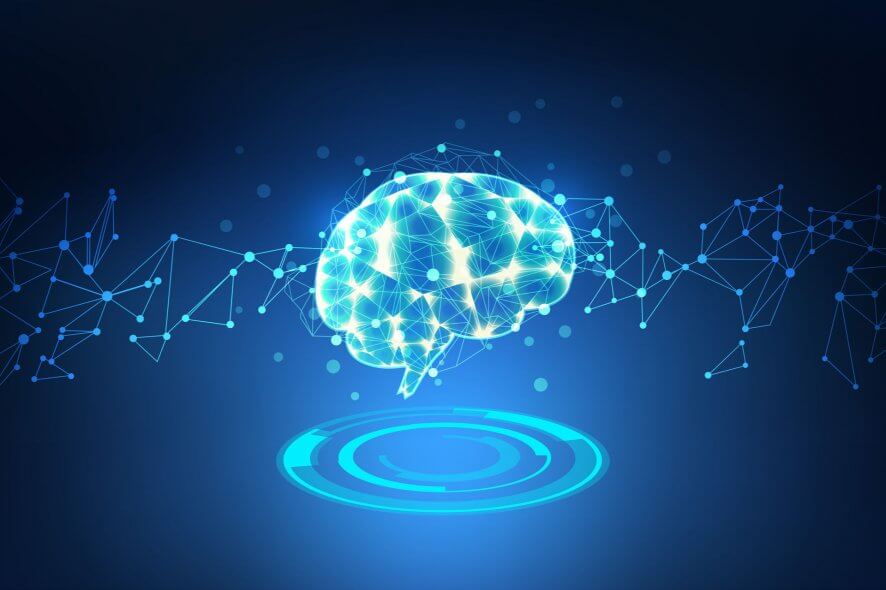
tegyük fel, hogy van egy Windows 10 rendszeren futó számítógépe, amely úgy tűnik, hogy elfogy a memória, miközben olyan nagy teljesítményű programokat használ, mint a játék, a Visual Studio vagy az AutoCAD.
amikor a Windows elfogy a memória működéséhez, akkor megérinti a virtuális memóriát, amelyet a memória legkevésbé használt oldalainak tárolására használnak egy pagefile nevű fájlba.sys.
a virtuális memória sok szempontból hasznos, és megkönnyíti a nagy erőforrásokat igénylő programok futtatását. De néha előfordulhat, hogy a virtuális memóriával kapcsolatos problémákba ütközik, amikor a Windows 10 esetleg nem fér hozzá az oldalfájlhoz.sys fájl.
ebben a bejegyzésben látni fogjuk, hogyan lehet könnyen változtatni a beállításokban, és megszabadulni a Windows 10 virtuális memória túl alacsony hiba.
mi okozza a Windows 10 virtuális memória túl alacsony hibáját?
kezdetben a Windows beállítja az oldalfájl méretét.sys fájl a számítógép RAM-jának mennyiségétől függően.
tegyük fel, hogy fizikailag körülbelül 8 GB RAM van a számítógépen. Most a Windows által beállított virtuális memória mérete 2 GB vagy 32 bites rendszer, körülbelül 4 GB pedig 64 bites rendszeren lesz.
ha a Windows 10 virtuális memória túl alacsony hibájával szembesül, ez azt jelenti, hogy a használni kívánt program sok erőforrást igényel, amelyeket még a virtuális memória sem képes kezelni.
- hogyan javítható a Windows 10 virtuális memória túl alacsony hiba?
- bővítse a virtuális memóriát
- minél több RAM
- a memóriahomályos alkalmazások és programok letiltása
- ellenőrizze a számítógépet rosszindulatú programok és egyéb számítógépes fenyegetések szempontjából
- javítsa meg a rendszerleíró adatbázist
- ellenőrizze a lemez hibáit
- tisztítsa meg az ideiglenes fájlokat és mappákat
- Gyakran Ismételt Kérdések
- hírlevél
hogyan javítható a Windows 10 virtuális memória túl alacsony hiba?
- bővítse a virtuális memóriát
- szerezzen több RAM-ot
- tiltsa le a memóriafoglaló alkalmazásokat és programokat
- vizsgálja meg számítógépét rosszindulatú programok és egyéb számítógépes fenyegetések után
- javítsa ki a rendszerleíró adatbázist
- ellenőrizze a lemezt hibák miatt
- tisztítsa meg az ideiglenes fájlokat és fájlokat mappák
bővítse a virtuális memóriát
ez a hiba könnyen kiküszöbölhető a rendszer virtuális memóriájának kibővítésével. A következő lépésekben növeljük az oldalfájl méretét.sys csípés egy kicsit a beállításokat, és ez segít megszabadulni ez a probléma.
- nyomja meg a Windows gombot + R, és ez elindítja a Futtatás párbeszédpanelt.
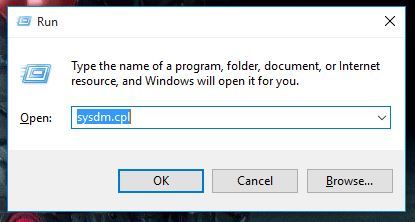
- most írja be a sysdm parancsot.cpl és ez megnyitja a Rendszer tulajdonságai ablakot.
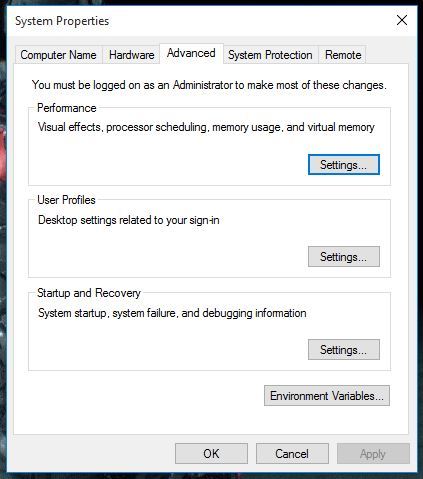
- most ebben az új ablakban nyissa meg a Speciális fület, majd kattintson a Beállítások gombra a teljesítmény részben.
- ez megnyitja a Teljesítménybeállítások ablakot, és most át kell váltania a Speciális fülre.

- Most kattintson a Change gombra a virtuális memória részben, és ez új ablakot nyit meg.
- most kattintson a tetején lévő jelölőnégyzetre, amely azt mondja, hogy az összes meghajtó lapozófájl méretének automatikus kezelése.
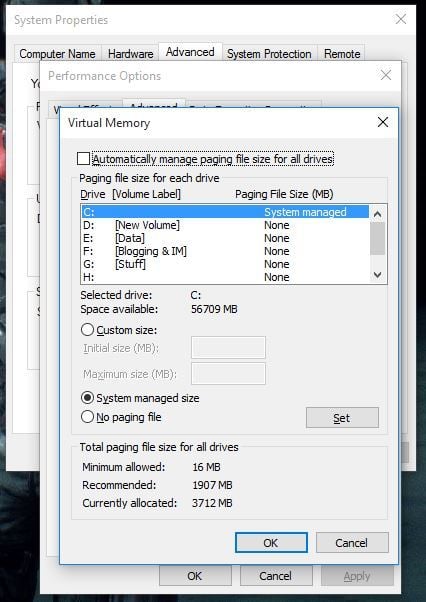
- most kattintson az Egyéni méret választógombra. Itt állíthatja be új az új kezdeti oldalfájl.sys méret a maximális méret mellett.
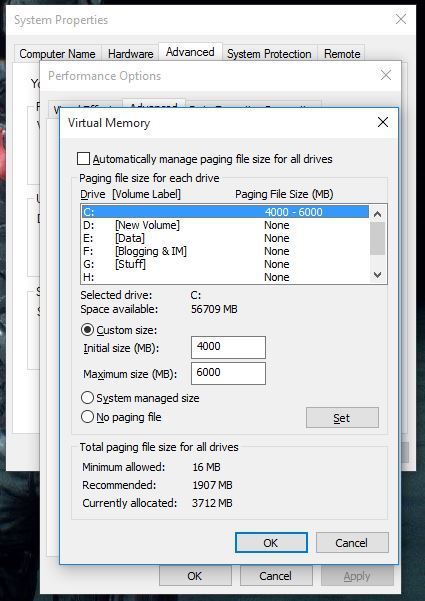
- kattintson az OK gombra, majd kattintson az Alkalmaz gombra a következő ablakban, és most újra kell indítania a számítógépet, hogy az új módosítások életbe lépjenek.
ennek javítania kell a Windows 10 alacsony memóriájával kapcsolatos hibát. Ugyanez a módszer működik a Windows 7, A Windows 8 vagy a Windows 8.1 esetében is, ezért próbálja ki, ha ilyen problémával szembesül.
minél több RAM
Nos, csak annyi virtuális memória tehet. Szintén, ne feledje, hogy az oldalfájl.sys használja a merevlemez-terület, hogy hozzon létre egy virtuális memória, amely sokkal lassabb, mint a tényleges RAM.
amíg itt vagyunk, nézze meg ezeket a 4 legjobb RAM-optimalizálót a Windows 10 rendszerhez, hogy a számítógép gyorsabban fusson.
a memóriahomályos alkalmazások és programok letiltása
a Memóriahiányokat bizonyos alkalmazások és programok is kiválthatják, amelyek egyszerűen felemésztik a számítógép memóriáját. A leggyorsabb megoldás a probléma megoldására a programok kikapcsolásához. De először azonosítania kell őket.
- ugrás a Startra > írja be a Feladatkezelőt> kattintson duplán az első eredményre
- kattintson a Folyamatok fülre > válasszon memóriát a túl sok memóriát használó programok szűréséhez
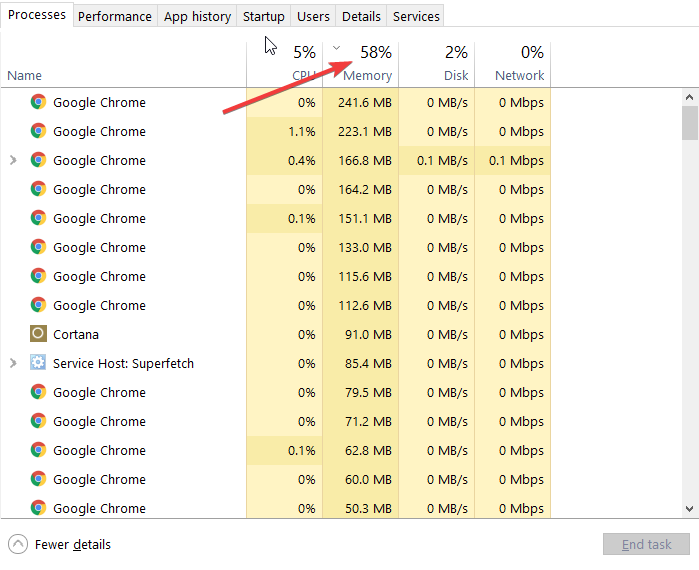
- kattintson a jobb gombbal a megfelelő programra > válassza ki a feladat befejezését
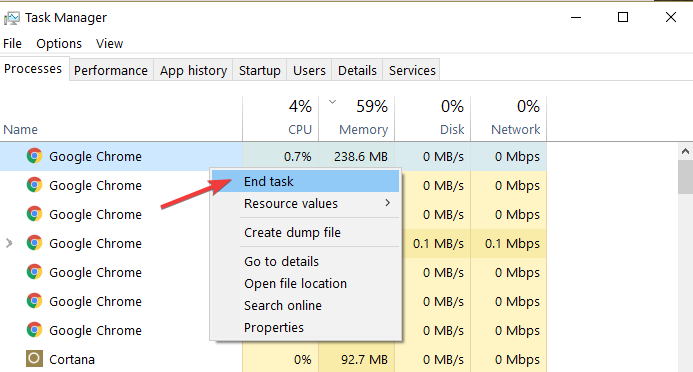
ellenőrizze a számítógépet rosszindulatú programok és egyéb számítógépes fenyegetések szempontjából
a rosszindulatú programok, bányászati szoftverek és más hasonló programok szintén megterhelhetik a számítógép memóriáját.
a probléma az, hogy alattomos programjaik a háttérben futnak, és csak akkor vesszük észre őket, amikor már túl késő, vagy a hatásuk túlságosan nyilvánvalóvá vált.
használja a választott víruskeresőt a teljes rendszerellenőrzés futtatásához. Azt is telepíteni egy dedikált Anti-malware eszköz egy extra réteg védelmet.
azt is javasoljuk, hogy telepítsen egy anti-cryptomining eszközt, amely felismeri és blokkolja a kriptovaluta bányászokat. Ezek az eszközök a számítógép feldolgozási erejét használják a kriptovaluták bányászatához az Ön beleegyezése nélkül.
az egyik legjobb védelmi eszköz a Bitdefender. Miután a világ Nr.1 antivírus, ez is egy nagy malware blokkoló, és ez is védi a forgalom és a böngészés.
=> Download Bitdefender Antivirus
javítsa meg a rendszerleíró adatbázist
a rosszindulatú programok megváltoztathatnak bizonyos rendszerleíró kulcsokat is, amelyek a számítógép szokatlan viselkedését okozhatják.
ebben az esetben meg kell javítania a rendszerleíró adatbázist egy dedikált eszköz, például CCleaner vagy rybbubg a Microsoft rendszerfájl-ellenőrzője segítségével, hogy ellenőrizze a rendszerfájl sérülését.
ne felejtse el először biztonsági másolatot készíteni a rendszerleíró adatbázisról, ha valami rosszul megy, hogy visszaállíthassa a működő operációs rendszer verzióját. Itt van, hogyan kell futtatni egy SFC vizsgálat:
1. Ugrás a Start > típus cmd > kattintson a jobb gombbal Parancssor > válassza a Futtatás rendszergazdaként lehetőséget

2. Most írja be az sfc / scannow parancsot

3. Várja meg, amíg a szkennelési folyamat befejeződik, majd indítsa újra a számítógépet. Az újraindításkor minden sérült fájl kicserélésre kerül.
ellenőrizze a lemez hibáit
A Windows 10 lehetővé teszi a lemez hibáinak ellenőrzését a parancssor segítségével.
indítsa el a parancssort rendszergazdaként, írja be a chkdsk C: /f parancsot, majd írja be az Enter parancsot. Cserélje ki a C-t a merevlemez-partíció betűjére.
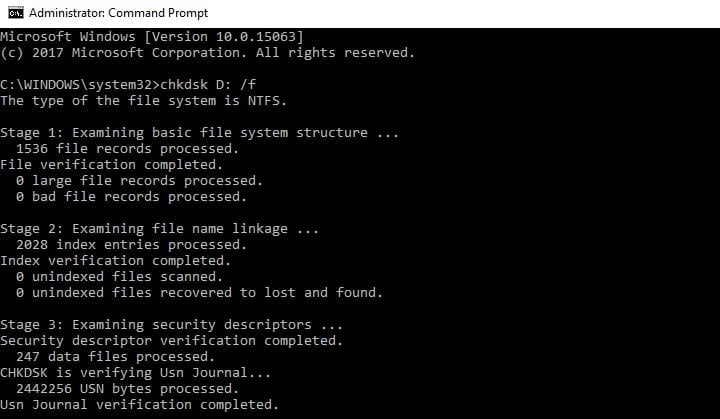
a fizikai és logikai hibák kijavításához a parancs futtatása után az r paraméter parancsot is futtatnia kell.
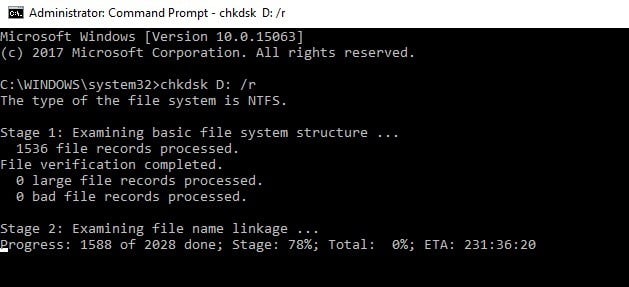
tisztítsa meg az ideiglenes fájlokat és mappákat
a számítógép használata vagy az Internet böngészése közben a számítógép különféle felesleges fájlokat, úgynevezett junk fájlokat halmoz fel. Ezek befolyásolhatják a számítógép feldolgozási sebességét, memóriáját és reakcióképességét.
az ideiglenes fájlok és mappák törlésének legegyszerűbb és leggyorsabb módja a Lemezkarbantartó használata.
1. Menj a Start > típus Lemezkarbantartó > indítsa el az eszközt
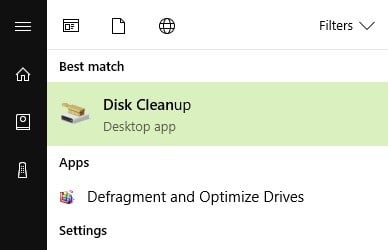
2. Válassza ki a tisztítani kívánt lemezt > az eszköz megmondja, hogy mennyi helyet szabadíthat fel
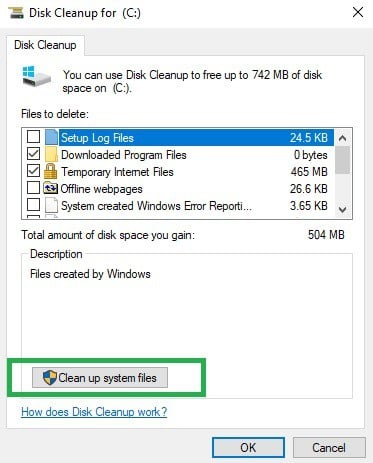
tehát, ha még a fenti lépések végrehajtása után is ugyanazzal a hibával szembesül, akkor itt az ideje, hogy vásároljon még néhány RAM-ot, és ez biztosan megoldja a problémát!
tudassa velünk a vizsgálatok eredményét az alábbi megjegyzések részben.
{{/értékek}}
Gyakran Ismételt Kérdések
-
növeli-e a virtuális memória a teljesítményt?
míg a virtuális memória lehetővé teszi, hogy több programot futtasson, mint a RAM kvóta, ennek a paraméternek a növelése valójában befolyásolhatja a számítógép teljesítményét, és lassíthatja a működését. Javasoljuk, hogy optimalizáló eszközöket használjon.
-
a Ram virtuális memória?
a virtuális memória a számítógép véletlen hozzáférésű memóriájának és a merevlemezen lévő ideiglenes helynek a kombinációja. A merevlemezről egy lapozófájlnak nevezett helyet használ az adatok mozgatásához és a RAM felszabadításához.
-
hogyan szabadíthatok fel virtuális memóriát Windows 10?
nyissa meg a Vezérlőpultot ->rendszer ->állítsa be a Windows megjelenését és teljesítményét-> speciális, majd kattintson a virtuális memória részben a Módosítás gombra. Nézze meg ezt az útmutatót további tippekért.
- számítógépes memória